谷歌浏览器403错误怎么解决
时间:2025-09-27 11:31:57 277浏览 收藏
golang学习网今天将给大家带来《谷歌浏览器403错误解决方法》,感兴趣的朋友请继续看下去吧!以下内容将会涉及到等等知识点,如果你是正在学习文章或者已经是大佬级别了,都非常欢迎也希望大家都能给我建议评论哈~希望能帮助到大家!
403错误因服务器拒绝请求,可尝试清除浏览器数据、禁用扩展、更换DNS、检查用户代理或切换网络解决。
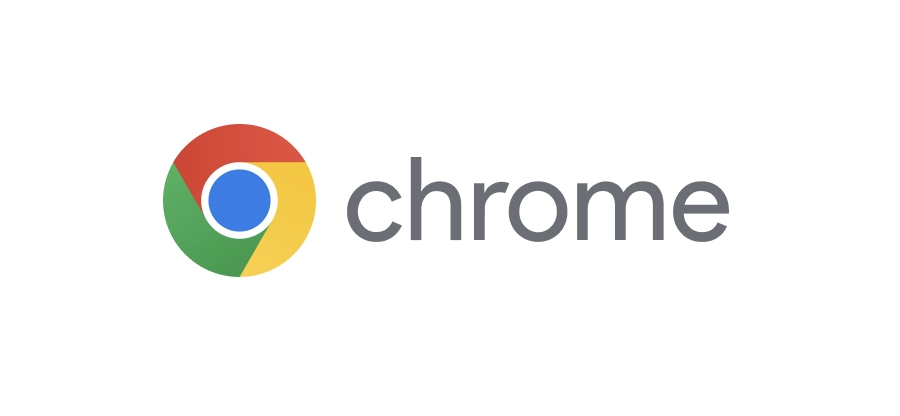
如果您尝试访问某个网站,但谷歌浏览器显示“403 Forbidden”错误,则表示服务器拒绝了您的访问请求。这通常与权限、配置或客户端环境有关。
本文运行环境:Samsung Galaxy S24,Android 14。
一、清除浏览器缓存与Cookie
损坏或过时的浏览数据可能导致服务器拒绝请求。清除缓存和Cookie可以解决因本地数据冲突引起的403错误。
1、打开谷歌浏览器,点击右上角的三个点图标,进入设置菜单。
2、选择“隐私和安全”选项,然后点击“清除浏览数据”。
3、时间范围选择所有时间,并勾选“浏览历史记录”、“Cookie及其他网站数据”和“缓存的图片和文件”。
4、点击“清除数据”按钮完成操作。
5、重启浏览器后重新访问目标网站,检查问题是否解决。
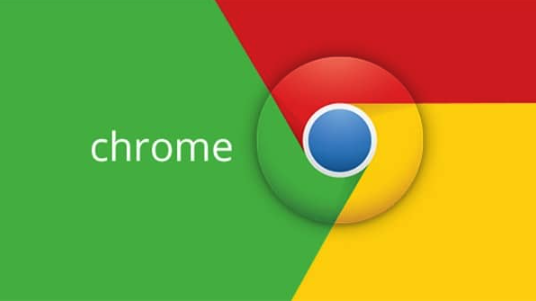
二、禁用浏览器扩展程序
某些扩展程序(如广告拦截器或隐私保护工具)可能被服务器识别为可疑行为,从而触发访问限制。
1、在谷歌浏览器中点击右上角的三个点,选择“更多工具”,然后点击“扩展程序”。
2、将所有已安装的扩展程序开关设置为关闭状态,即一次性禁用全部扩展。
3、刷新出现问题的网页,观察是否能够正常加载。
4、若页面恢复正常,可逐个启用扩展程序并刷新页面,以确定导致问题的具体扩展。
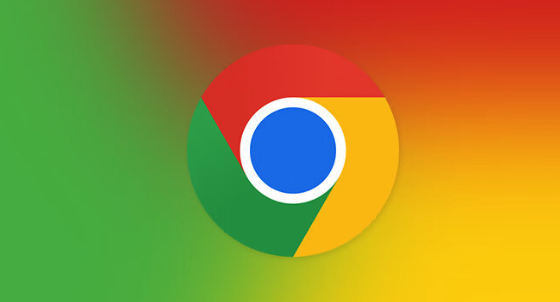
三、更换DNS服务器地址
不正确的DNS解析可能导致服务器返回403错误。更换为公共DNS可改善域名解析的准确性和访问稳定性。
1、进入设备的“设置”应用,选择“网络和互联网”中的“Wi-Fi”选项。
2、长按当前连接的Wi-Fi网络,选择“修改网络”或“高级选项”。
3、将IP设置由“DHCP”改为“静态”,向下滚动找到DNS字段。
4、输入首选DNS为8.8.8.8,备用DNS为8.8.4.4(Google DNS)或1.1.1.1(Cloudflare DNS)。
5、保存设置后重新连接网络,并尝试再次访问网站。
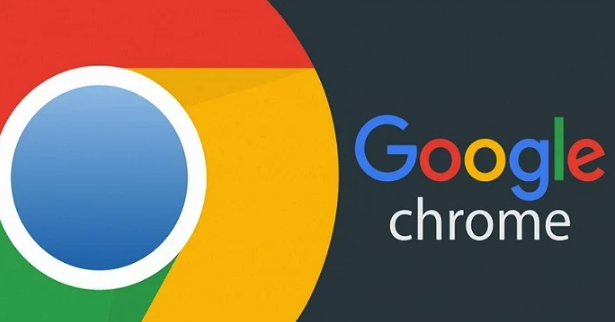
四、检查用户代理与浏览器兼容性
部分网站会屏蔽特定用户代理(User Agent)的请求,尤其是来自非标准浏览器环境的访问。
1、若遇到“disallowed_useragent”错误提示,必须使用官方Chrome浏览器进行登录操作。
2、前往Google Play商店,确保已安装最新版本的Chrome浏览器。
3、将Chrome设置为设备的默认浏览器。
4、通过Chrome重新尝试访问目标服务或执行账户登录流程。
五、切换网络环境或使用移动数据
当前网络的IP地址可能被目标服务器列入访问限制名单,导致所有请求均被拒绝。
1、关闭Wi-Fi连接,切换至设备的移动数据网络。
2、尝试使用蜂窝网络访问出现403错误的网站。
3、若移动网络下访问正常,则说明原网络IP存在问题。
4、可尝试重启路由器以获取新IP,或联系网络服务提供商寻求协助。
以上就是《谷歌浏览器403错误怎么解决》的详细内容,更多关于DNS,谷歌浏览器,403错误,扩展程序,浏览器数据的资料请关注golang学习网公众号!
-
501 收藏
-
501 收藏
-
501 收藏
-
501 收藏
-
501 收藏
-
439 收藏
-
274 收藏
-
165 收藏
-
150 收藏
-
362 收藏
-
342 收藏
-
226 收藏
-
317 收藏
-
175 收藏
-
157 收藏
-
193 收藏
-
269 收藏
-

- 前端进阶之JavaScript设计模式
- 设计模式是开发人员在软件开发过程中面临一般问题时的解决方案,代表了最佳的实践。本课程的主打内容包括JS常见设计模式以及具体应用场景,打造一站式知识长龙服务,适合有JS基础的同学学习。
- 立即学习 543次学习
-

- GO语言核心编程课程
- 本课程采用真实案例,全面具体可落地,从理论到实践,一步一步将GO核心编程技术、编程思想、底层实现融会贯通,使学习者贴近时代脉搏,做IT互联网时代的弄潮儿。
- 立即学习 516次学习
-

- 简单聊聊mysql8与网络通信
- 如有问题加微信:Le-studyg;在课程中,我们将首先介绍MySQL8的新特性,包括性能优化、安全增强、新数据类型等,帮助学生快速熟悉MySQL8的最新功能。接着,我们将深入解析MySQL的网络通信机制,包括协议、连接管理、数据传输等,让
- 立即学习 500次学习
-

- JavaScript正则表达式基础与实战
- 在任何一门编程语言中,正则表达式,都是一项重要的知识,它提供了高效的字符串匹配与捕获机制,可以极大的简化程序设计。
- 立即学习 487次学习
-

- 从零制作响应式网站—Grid布局
- 本系列教程将展示从零制作一个假想的网络科技公司官网,分为导航,轮播,关于我们,成功案例,服务流程,团队介绍,数据部分,公司动态,底部信息等内容区块。网站整体采用CSSGrid布局,支持响应式,有流畅过渡和展现动画。
- 立即学习 485次学习
